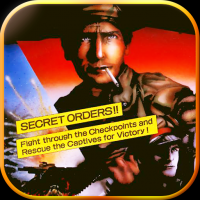Windows 7系统开机还原详解

随着电脑使用时间的增长,系统可能会出现各种问题,如运行缓慢、程序错误等。这时,系统还原功能可以帮助我们恢复到系统正常的状态。本文将详细介绍如何在Windows 7系统中进行开机还原。
一、什么是系统还原
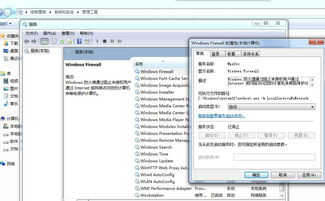
系统还原是一种恢复电脑系统到之前某个时间点的功能。通过系统还原,我们可以撤销系统设置、软件安装、驱动程序更新等操作,使电脑恢复到之前的状态,从而解决系统问题。
二、Windows 7系统还原方法

以下是在Windows 7系统中进行开机还原的详细步骤:
1. 开机进入高级启动选项
1.1 开机时,按下F8键,进入高级启动选项。
1.2 在出现的菜单中,选择“修复计算机”,然后按Enter键。
2. 选择系统还原
2.1 在“系统恢复”选项卡中,选择“系统还原”。
2.2 点击“下一步”。
3. 选择还原点
3.1 在“选择一个还原点”界面中,找到并选择一个合适的还原点。
3.2 点击“下一步”。
4. 确认还原
4.1 在“确认还原点”界面中,确认所选还原点无误。
4.2 点击“完成”开始还原过程。
5. 重启电脑
5.1 还原完成后,电脑会自动重启。
5.2 重启后,电脑将恢复到所选还原点的状态。
三、注意事项
1. 在进行系统还原之前,请确保备份重要数据,以免丢失。
2. 系统还原会撤销自还原点之后的所有更改,包括软件安装、驱动程序更新等。
3. 如果在还原过程中遇到问题,可以尝试使用Windows 7的启动修复功能。
Windows 7系统开机还原功能可以帮助我们解决系统问题,恢复电脑到正常状态。通过本文的介绍,相信您已经掌握了Windows 7系统开机还原的方法。在遇到系统问题时,不妨尝试使用系统还原功能,让电脑恢复活力。

 投稿
投稿